Spořiče obrazovky jsou typickým příkladem „starých časů“ informačních technologií a moc lidí už je nepoužívá. I název je zajímavý: před čím bychom měli naše monitory šetřit? Pro odpověď se musíme vrátit v čase do doby CRT monitorů. Ty fungovaly na principu katodové trubice a měly tendenci do obrazovky vypalovat zobrazovaný obraz, pokud na nich byl vyobrazený delší dobu. Tento problém se pak týkal zejména bankomatů, které měly na svých monitorech po čase vypálenou výzvu „Vložte kartu“.
Řešení problému znělo následovně: pokud po delší dobu monitor nepoužíváme, problém s vypalováním obrazu by měla vyřešit malá pohybující se animace. V dnešní době už moc lidí CRT monitory nepoužívá, původní funkce spořičů obrazovky se tak vytracuje, ale i dnes je můžete používat kvůli jejich estetickému pozadí nebo různým vychytávkám. SETI (Search for Extraterrestrial Intelligence) takové situace využívá na maximum. Vyvinuli totiž program, který po přepnutí počítače do spořiče obrazovky využije jeho kapacitu pro svůj výzkum. Všichni vyhrávají.
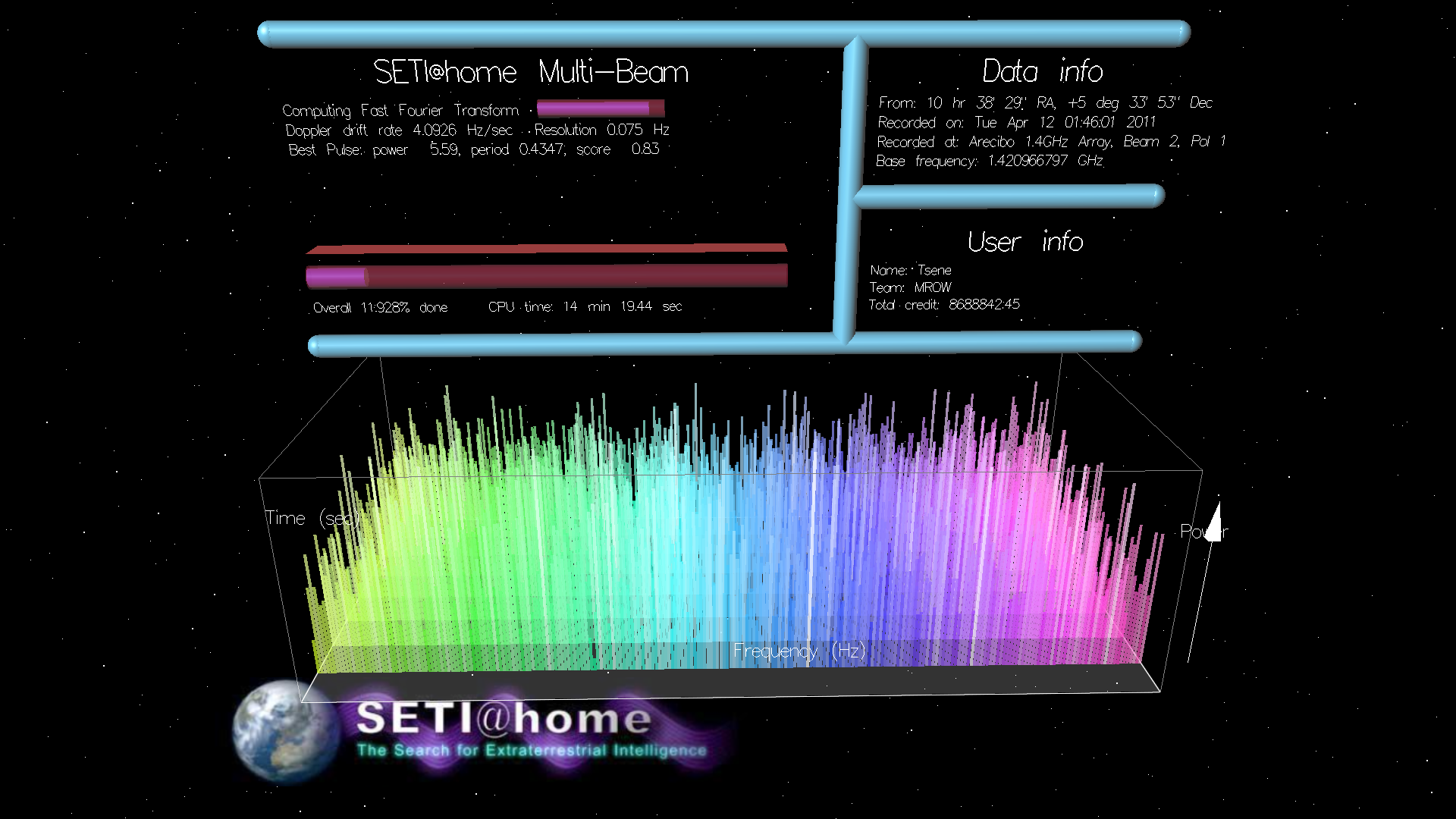
Trocha historie Applu: prvním počítačem, který umožnil nastavení spořiče obrazovky, byl Apple Lisa vytvořený v roce 1983.
Pojďme se tedy podívat na možnosti spořičů obrazovky pro Mac. Zde uvádíme naše čtyři nejoblíbenější:
Padbury Clock
Neočekávejte nic extravagantního: jde o jednoduché hodiny. Nicméně právě v tom tkví jejich krása. Čistý design dokonale ladí k macOS. V nastavení si můžete zvolit barevné schéma (černé na bílém, nebo bílé na černém) a program umí měnit barvu také v závislosti na denní době. Na výběr je 12 a 24hodinová verze a můžete také nastavit, aby šetřič běžel pouze na hlavním monitoru. Navíc ho můžete používat také jako noční hodiny, které v takovém případě změní barvu na červenou, která je příjemnější pro oči. Více se toho o tomto spořiči říci nedá, ostatně si ho můžete vyzkoušet sami, zejména když je dostupný ke stažení zdarma přímo ze stránek tvůrce.

Aerial
Tento spořič používá dech beroucí fotografie měst, které Apple nafotil pomocí létajícího dronu, a zpřístupnil je přes Apple TV jako spořič obrazovky. Uživatelé Maců začali hezký spořič trochu závidět a chvíli na to udělali vývojáři verzi i pro ně. Zatímco tedy nesedí u svých počítačů, mohou jim po obrazovkách běžet ty nejkrásnější scenérie Londýna, Hongkongu, San Francisca, Číny, Havaje, Dubaje, Grónska, Liwy, Los Angeles a New Yorku. Navíc je většina měst vyfocena za dne i v noci a vybírat můžete ze zhruba 50 videí.
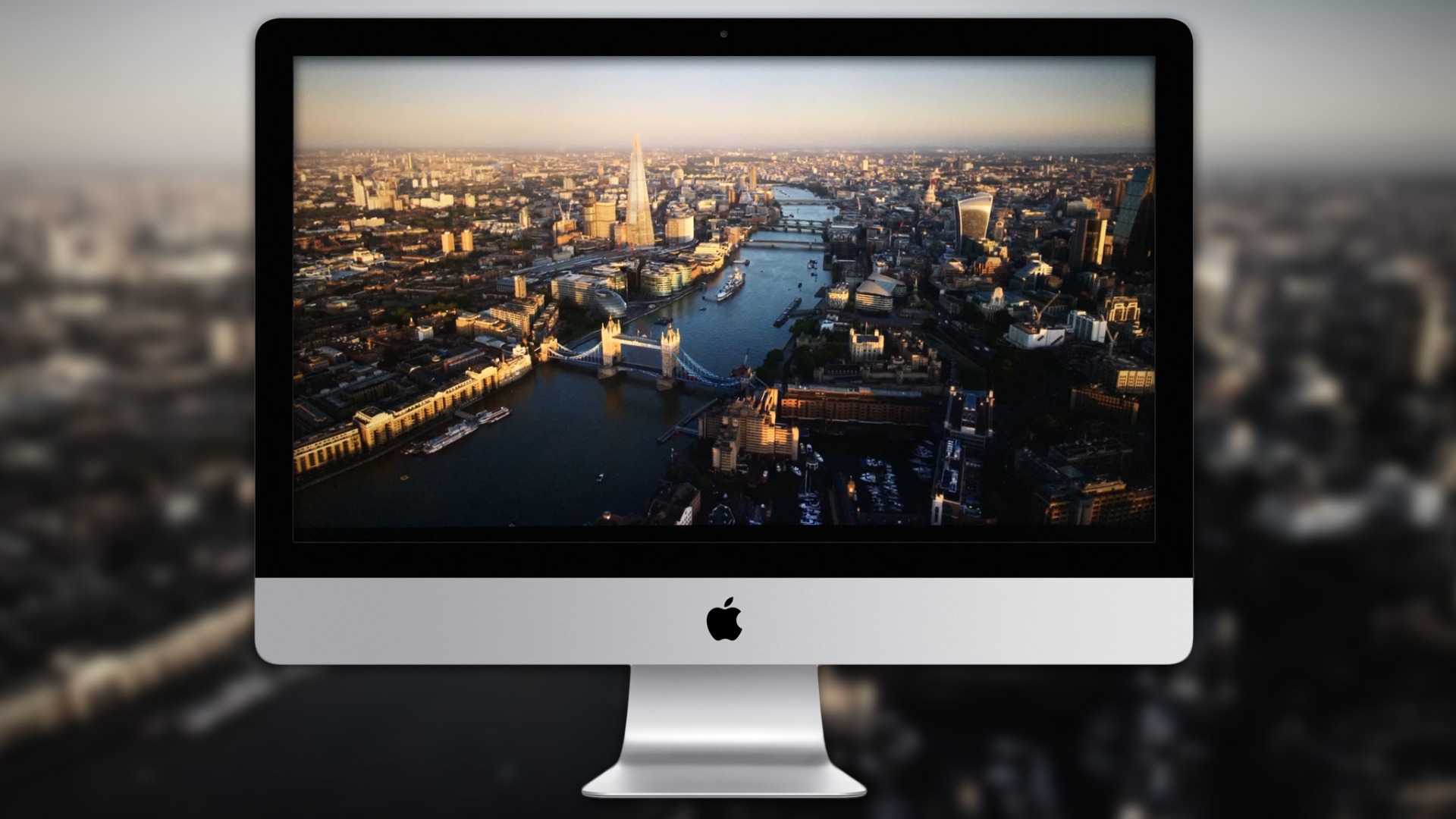
Pokud máte více monitorů, můžete na každém z nich nechat běžet různá videa. Program nicméně potřebuje ke svému chodu internetové připojení, jelikož videa stahuje ze serverů Applu. Můžete ale zapnout cache a stáhnout je do User/Library/Caches/Aerials. Musíte ale počítat s několika gigabajty místa. O cenu se strachovat nemusíte, jelikož je Aerial zdarma ke stažení na githubu.
Fliqlo
Další hodiny pro milovníky industriálního designu. Fliqlo má jen velice omezené nastavení: 12 a 24hodinový formát a velikost hodin. Víc toho nepotřebujete, šedé číslice na černém pozadí jsou krásné samy o sobě. Animace vám může připomínat klasické informační cedule na nádražích, pokud se vám tedy líbí, tak nebudete zklamaní, už jen proto, že je program ke stažení zdarma na stránkách tvůrce.

Saver Screensson
Tento program nemá žádnou funkci, jen působit esteticky, stejně jako Aerial, umí to ale dokonale. Milovníci barev a tvarů budou Saver Screensson milovat. Zvolit si můžete mezi velkou paletou barevných schémat, které obsahují vhodně zvolené pastelové barvy. Po zvolení barvy už postačí jen vybrat ze které strany a jak rychle má software střídat vrstvy a hypnotická podívaná může začít. V nabízených barvách a tvarech se snadno ztratíte. Různě naaranžované „karty“ shodného barevného schématu přechází přes sebe a spodní vrstvy poté prosvítají prasklinami. Těžko se to popisuje, pokud to ale chcete vidět na vlastní oči, rozhodně si program stáhněte. Ani tentokrát se o peníze bát nemusíte, protože si můžete Save Screensson stáhnout zdarma; nicméně pokud se vám líbí, můžete vývojáři pár eur věnovat, rozhodně si to zaslouží.
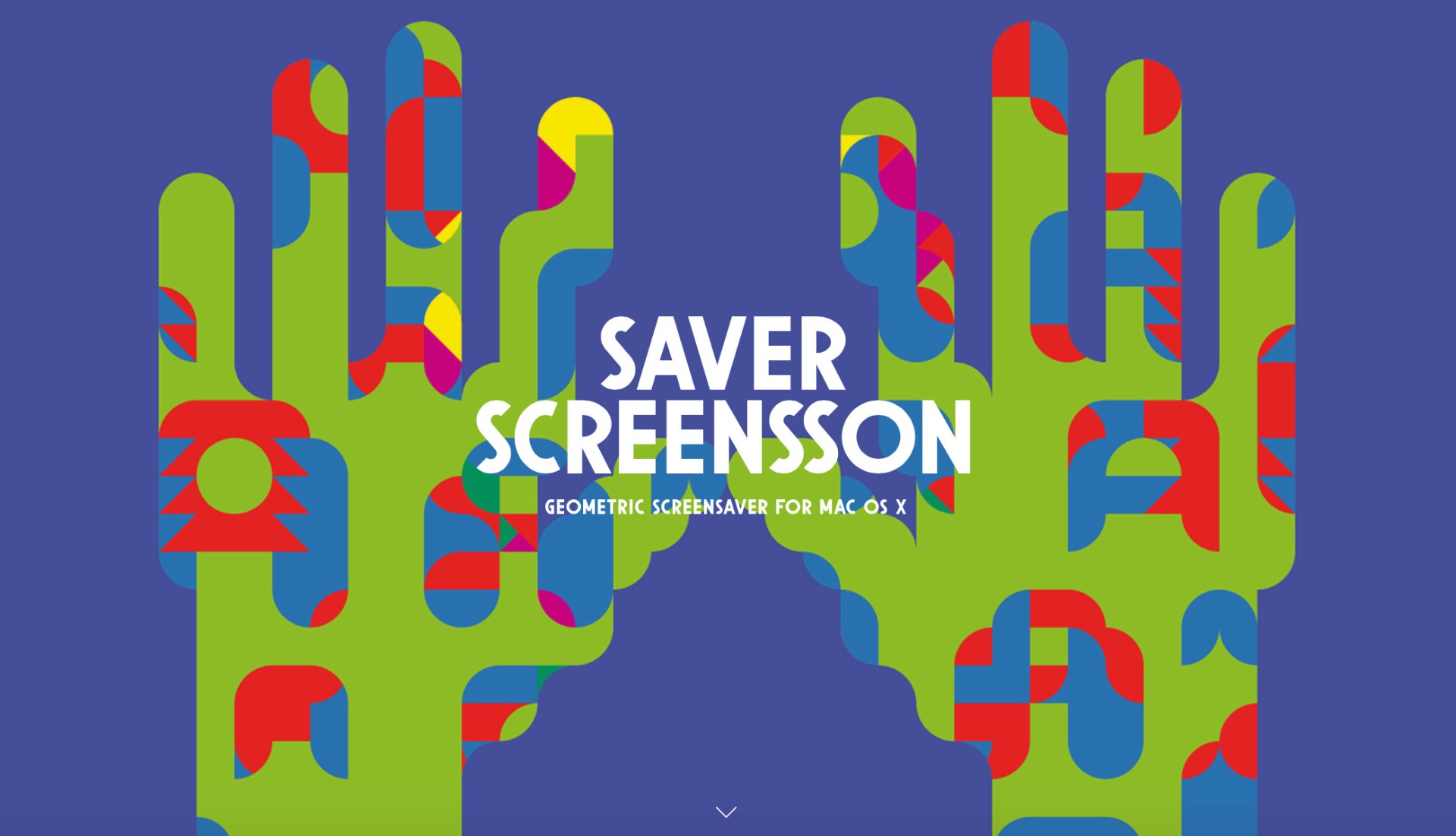
Konečně pomoc pro ty, kdo neví, jak si nastavit nový spořič obrazovky. Vždy hledejte koncovku .saver. Pokud na ni dvakrát kliknete, měla by začít ihned samotná instalace. Pokud vám to systém nepovolí, v nastavení zabezpečení povolte instalaci programů stažených i mimo App Store. Pokud se vám i tak do cesty postaví Gatekeeper, program můžete nainstalovat pravým kliknutím a možností Open.
Poté v Settings > Desktop & Screensaver vyberte požadovaný spořič a kliknutím na “Screen Saver Option…” jej nastavte. Poté už jen v levém dolním rohu zvolte, po jaké době nečinnosti se spořič obrazovky zapne.
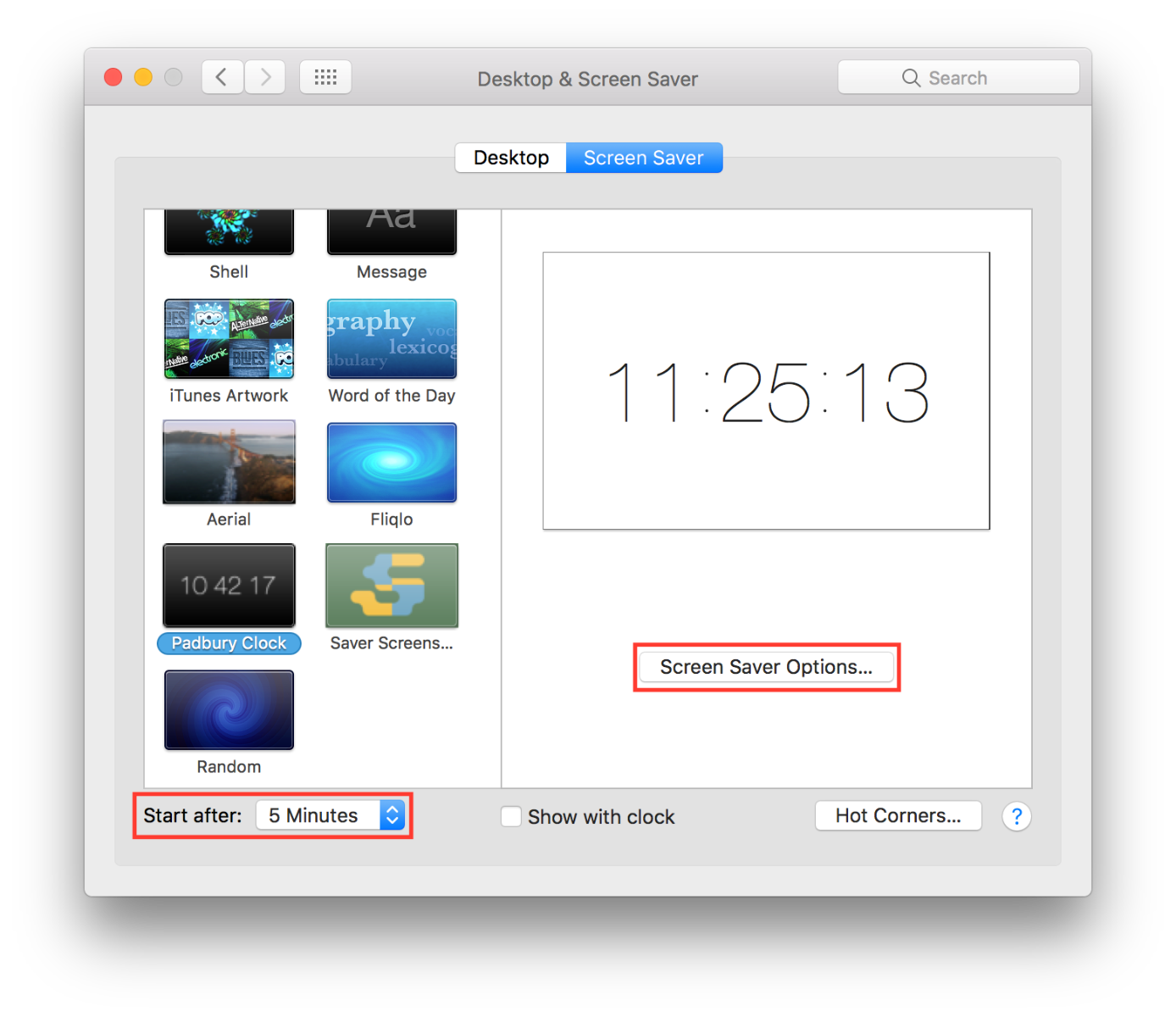
Doufáme, že si každý našel spořič dle svého gusta, pokud máte vy nějaký svůj oblíbený, který není v našem seznamu uveden, podělte se o něj s námi v komentářích, možná se bude líbit i někomu jinému!





